Utilizzo dell'editor caricamento dati
Creare ed eseguire script di caricamento dati dall'editor caricamento dati, quindi creare connessioni alle sorgenti dati. Una volta caricati, i dati saranno disponibili per essere analizzati nell'app.
Fare clic su Editor caricamento dati sotto la scheda Prepara nella barra di navigazione per aprire l'editor caricamento dati.
Editor caricamento dati
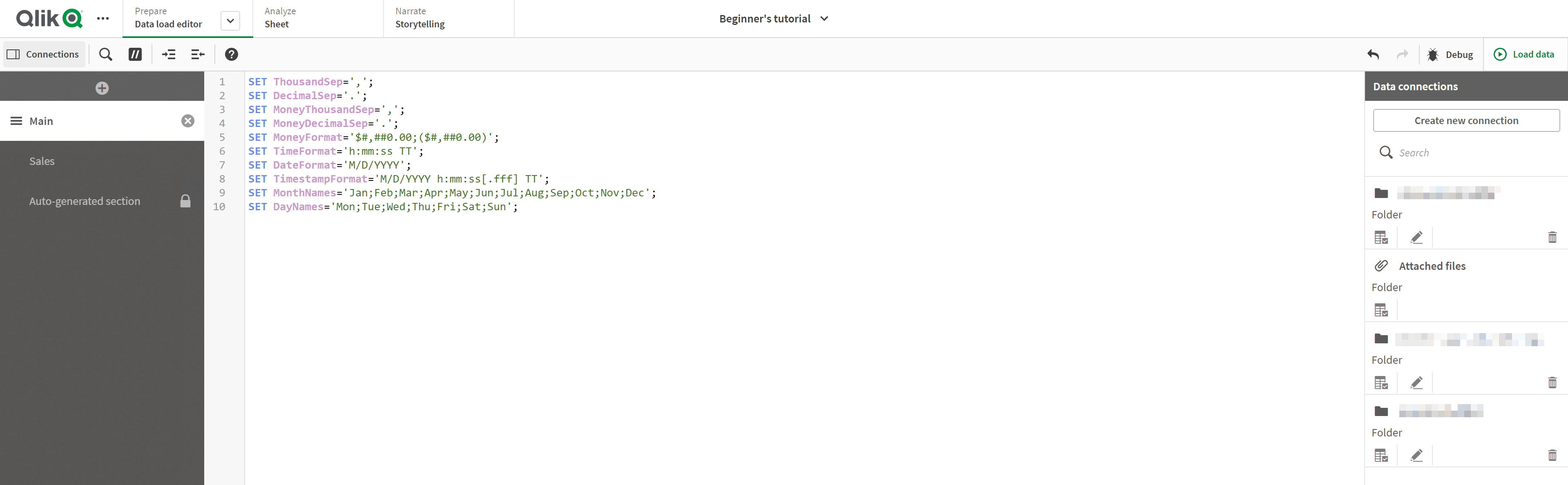
Barra degli strumenti
Barra degli strumenti con i comandi utilizzati più di frequente per l'editor caricamento dati.
Per ulteriori informazioni sullo script di caricamento dei dati, vedere Salvataggio dello script di caricamento, Debug dello script di caricamento dei dati e Esecuzione dello script di caricamento dei dati.
Connessioni dati
In Connessioni dati, è possibile salvare i tasti di scelta rapida per le sorgente dati (database o file remoti) utilizzati con più frequenza. Si tratta anche del punto in cui viene iniziata la selezione dei dati da caricare.
Per ulteriori informazioni, vedere Connessione alle sorgenti dati e Selezione dei dati nell'editor caricamento dati.
Editor di testo
È possibile eseguire la scrittura e la modifica del codice di script nell'editor di testo. Ogni riga di script risulta numerata e lo script viene colorato in base ai componenti della sintassi. La barra degli strumenti contiene comandi per Cerca e sostituisci, Modalità guida, Annulla e Ripeti Lo script iniziale contiene alcune impostazioni di variabili regionali predefinite, ad esempio SET ThousandSep=, modificabili in via opzionale.
Per ulteriori informazioni sullo script, vedere Modifica dello script di caricamento dei dati e Panoramica sulla sintassi dello script.
Sezioni
Dividere lo script in sezioni per facilitarne la lettura e la manutenzione. Le selezioni vengono eseguite dall'alto verso il basso.
Se si sono aggiunti dati utilizzando Aggiungi dati, si disporrà di una sezione dello script di caricamento dei dati denominata Auto-generated section contenente il codice dello script richiesto per caricare i dati.
Per ulteriori informazioni, vedere Organizzazione del codice dello script.
Output
Output visualizza lo stato di salvataggio automatico e tutti i messaggi generati durante l'esecuzione dello script.
